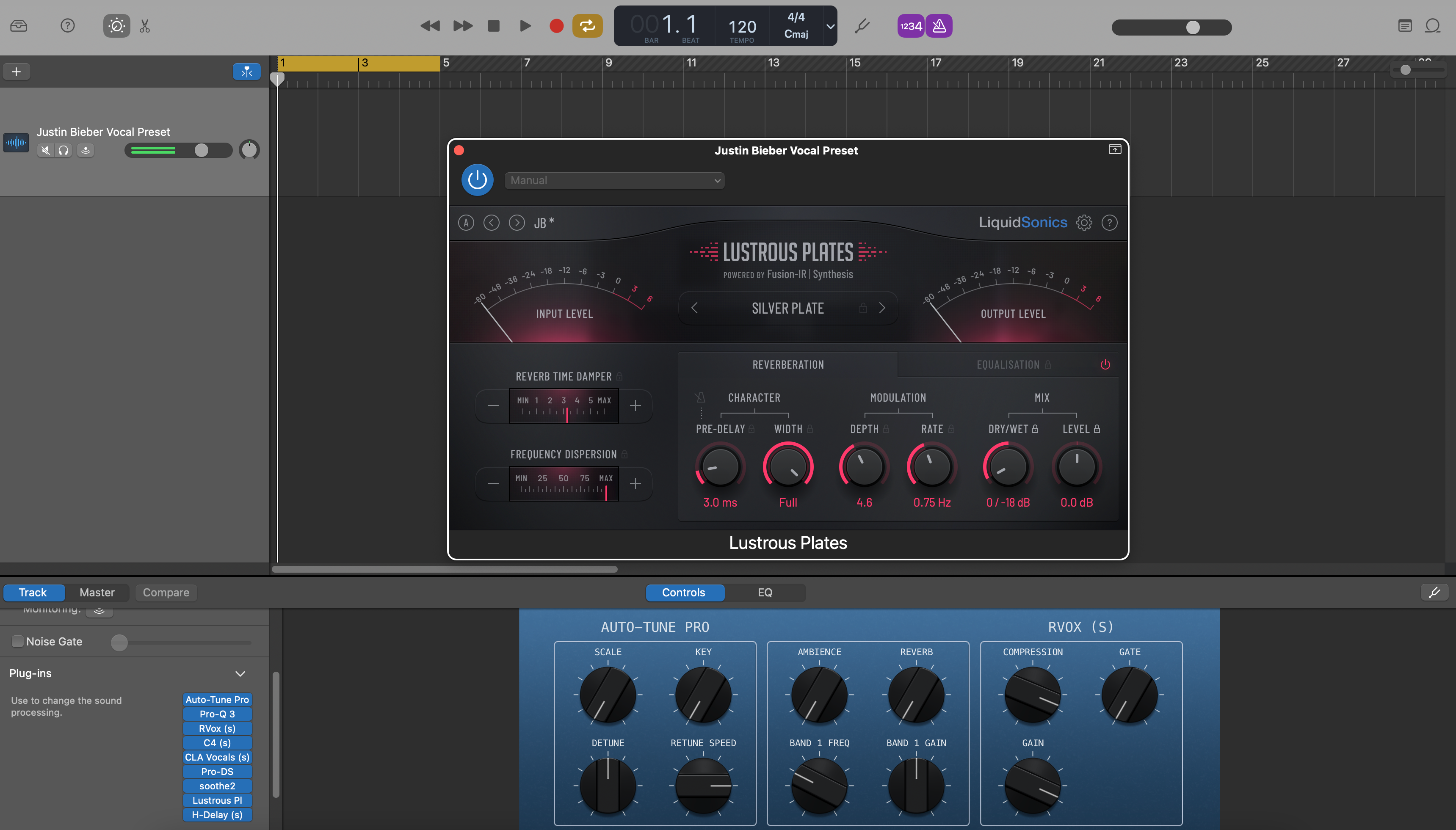Los presets vocales de GarageBand son cadenas de efectos preconstruidas—EQ, compresión, de-essing, color y espacio—que puedes cargar en segundos. Esta guía muestra métodos confiables de instalación para macOS e iOS, dónde se almacenan los archivos, cómo guardar tus propios parches y soluciones rápidas para que tu primera toma suene pulida. ¿Quieres un punto de partida listo? Explora presets vocales de GarageBand enfocados en GarageBand vocal presets y ajusta finamente a tu micrófono y sala.
I. Qué es un preset vocal de GarageBand
En GarageBand, un “preset vocal” es un Patch: una cadena de canal guardada que puedes recuperar desde la Biblioteca. Un patch puede incluir:
- Efectos estándar (Ecualizador de canal, Compresor, DeEsser, Puerta de ruido, Chorus/Delay/Reverb).
- Plug-ins Audio Unit (AUv2 en Mac, AUv3 en iOS) cuando estén disponibles y habilitados.
- Controles inteligentes asignados a rangos útiles (Entrada, Cuerpo, Presencia, Aire, De-Ess, FX).
Puedes instalar parches proporcionados por un proveedor, o crear los tuyos propios y guardarlos en User Patches para reutilizarlos al instante en cualquier proyecto.
II. Antes de empezar (verificaciones únicas)
- Actualiza GarageBand en tu Mac y/o iPhone/iPad.
- Mac: GarageBand ▸ Preferencias ▸ Audio/MIDI ▸ habilita Audio Units (si usarás plugins AU).
- Instala y licencia cualquier plugin de terceros que tu paquete requiera, luego reinicia GarageBand.
- Libera espacio en disco para descomprimir la descarga (y para mantener copias de seguridad de tus User Patches).
- Haz un proyecto de prueba con una pista de audio llamada “Lead Vox.”
III. Instalar en macOS (tres rutas seguras)
A) Coloca los parches en User Patches (se muestra en la Biblioteca)
- Descomprime tu descarga. Busca una carpeta llamada Patches o archivos que terminen en
.patch. - Cierra GarageBand.
- En Finder, ve a
~/Music/Audio Music Apps/Patches/Audio/. (Si faltan carpetas, créalas.) - Copia los archivos/carpetas del parche vocal aquí. Mantén las subcarpetas del proveedor para categorías ordenadas.
- Vuelve a abrir GarageBand ▸ crea/selecciona una pista Audio ▸ presiona Y para abrir la Biblioteca ▸ elige User Patches ▸ carga tu nuevo parche.
Por qué esto funciona: Logic y GarageBand comparten la biblioteca de usuario Audio Music Apps. Todo lo que coloques en ~/Music/Audio Music Apps/Patches/Audio aparece bajo User Patches.
B) Carga un “proyecto inicial” y guarda la cadena como tu parche
- Abre el proyecto inicial proporcionado (
.band) si tu paquete incluye uno. - Selecciona la pista vocal ▸ abre la Biblioteca (Y) ▸ haz clic en Guardar en la parte inferior del panel de la Biblioteca.
- Nómbralo claramente (por ejemplo, Lead — Clean Pop (GB)). Ahora vive en Parche de Usuario para todos los proyectos.
Por qué funciona esto: No tocas carpetas. Promueves la cadena a un parche de usuario dentro de GarageBand.
C) Instalar presets de plug-in (cuando el paquete incluye configuraciones AU)
- Algunos paquetes incluyen
.aupresetarchivos para Audio Units específicos. Cierra GarageBand. - Coloca cada preset en la carpeta de presets de usuario del plug-in (comúnmente
~/Library/Audio/Presets/<Vendor>/<Plugin>/). - Reabre GarageBand. Carga el plug-in en tu pista vocal ▸ abre el menú de presets del plug-in ▸ elige el preset instalado.
- Cuando la cadena se sienta bien, guarda un Parche de Usuario para que toda la configuración esté a un clic la próxima vez.
Consejo: Si no ves la carpeta Library en Finder, usa Ir ▸ Ir a la carpeta… y pega la ruta.
IV. Guarda tus propios Parche de Usuario (macOS)
- Selecciona la pista con tu cadena ajustada.
- Abre la Biblioteca (Y) ▸ haz clic en Guardar en la parte inferior.
- Elige una categoría (Audio) ▸ nómbrala con rol + ambiente (por ejemplo, Lead — Airy R&B, Rap — Punch).
- GarageBand crea/usa Parche de Usuario y almacena archivos en tu carpeta Música para reutilización.
V. Instalar y reutilizar en iOS (GarageBand para iPhone/iPad)
iOS no ofrece un panel de Biblioteca a nivel del sistema como macOS. Usa una canción inicial que dupliques, o importa una plantilla proporcionada con tu paquete.
Método 1 — Duplicar una pista lista (simple y confiable)
- Abre la canción starter suministrada (o crea una con tu cadena favorita en la pista vocal).
- En My Songs, mantén pulsado el archivo ▸ Duplicate ▸ renómbralo para cada nueva canción.
- Dentro del duplicado, graba en la pista vocal; deja los envíos y FX tal cual. Ajusta los Smart Controls por canción.
Método 2 — Usa plug-ins AUv3 (opcional)
- Instala plug-ins AUv3 desde la App Store si tu paquete los recomienda.
- En la pista vocal ▸ toca el espacio del plug-in ▸ Audio Unit Extensions ▸ carga el AUv3 ▸ elige su preset.
- Ajusta los umbrales a tu micrófono; mantén los cambios sutiles. Guarda la canción como tu “starter” actualizado.
Note: iOS no tiene una lista de User Patches como Mac, así que el método de plantilla/duplicado es la forma más rápida de “instalar” una cadena en móvil.
VI. Enrutamiento, ganancia y monitorización
- Input: configura el canal de tu interfaz en la pista de audio. En iOS, elige la entrada en los ajustes de la pista.
- Healthy level: canta al volumen de la actuación; apunta a picos en crudo alrededor de −12 a −8 dBFS antes del procesamiento.
- Monitor: si la latencia distrae, graba con una cadena más ligera (EQ → compresión ligera → de-ess) y añade placa/retraso después.
- Sanity A/B: graba 10–20 segundos; desactiva/activa el patch para confirmar que la claridad mejora sin aspereza.
VII. Personaliza macros (pequeños movimientos, grandes resultados)
- Input/Trim: alimenta los compresores de forma consistente; evita saturar la primera etapa.
- De-Ess: suaviza las S hasta que los auriculares se relajen; no embotes las consonantes.
- Body: cálido 120–200 Hz; evita la neblina de 250–350 Hz.
- Presence: +0.5–1 dB en ~3–4 kHz solo si la dicción se oculta.
- Air: pequeño estante en 10–12 kHz después de controlar la sibilancia.
- FX: slap 90–120 ms (filtrado 150 Hz–6 kHz), placa corta 0.7–1.0 s (pre-retardo de 20–50 ms). Mantén los versos más secos; abre el coro.
VIII. Organiza una biblioteca pequeña y rápida (Mac)
-
Nombres que se ordenan:
Lead — Clean,Lead — Air+,Rap — Golpe,Armonía — Suave y Amplio,Ad-Lib — Teléfono. - Mantén uno por rol: Lead, Dobles, Armonías, Ad-libs necesitan diferentes cantidades de HPF/de-ess.
-
Respaldo: copia
~/Music/Audio Music Apps/Patches/a la nube o a un disco.
IX. Una cadena segura solo con stock que puedes recrear
- EQ de canal: HPF 80–100 Hz; controla 250–350 Hz si suena en caja; dip estrecho opcional cerca de 1 kHz si suena nasal.
- Compresor A: ratio 2:1–3:1; ataque 10–30 ms; release 80–160 ms; objetivo 3–5 dB en frases.
- DeEsser: banda ancha 6–8 kHz; ajusta con auriculares.
- Compresor B: captador más rápido (1–2 dB) para estabilizar envíos.
- Pulido de presencia (EQ): +0.5–1 dB amplio alrededor de 3–4 kHz solo si es necesario; luego un pequeño estante de aire.
- Reverb/Delay (envíos): plate brillante y corto; slapback 90–110 ms; filtra los retornos para evitar siseo.
Consejo: Guarda esto como un User Patch en Mac. En iOS, mantenlo en tu canción inicial y duplica por proyecto.
X. Parches basados en roles (sonido intencional)
- Lead: mono-verdadero, mínima expansión. Usa rides y dicción primero.
- Dobles: HPF más alto, un poco más de de-ess, −6 a −9 dB debajo del lead; micro-paneo L/R.
- Armonías: EQ más oscuro, paneo más amplio; un pequeño brillo a 5 kHz si es necesario.
- Ad-libs: ancho de banda más estrecho (HPF ~200 Hz, LPF ~8–10 kHz); transiciones cortas.
XI. Con ritmos de dos pistas (hi-hats brillantes, bajos pesados)
- Esculpe, no luches: si los hi-hats son agudos, evita estantes de aire grandes; filtra los retornos de delay/plate alrededor de 6–7 kHz.
- Coexistencia de subgraves: si las sílabas desaparecen bajo el bajo, mantén los versos más secos; añade presencia en lugar de compresión extrema.
- Chequeo mono: la voz principal debe escucharse en un altavoz de teléfono; pon el ancho en dobles y retornos, no en el inserto central.
XII. Solución de problemas (problema → acción enfocada)
-
El parche no aparece (Mac): confirma que los archivos están en
~/Music/Audio Music Apps/Patches/Audio/; relanza GarageBand; revisa la Biblioteca ▸ Parche de Usuario. -
Presets de plug-in faltantes: coloca
.aupreseten la carpeta de usuario del plug-in, relanza y luego guarda un Parche de Usuario. - iOS suena diferente: verifica el nivel de entrada; evita apilar efectos cargando dos AUs similares; mantén una cadena de seguimiento ligera.
- Las S son ásperas tras el brillo: sube De-Ess ligeramente; reduce Air en 0.5 dB; vuelve el filtro pasa bajos de FX.
- Latencia al monitorear: evita reverbs largas mientras grabas; vuelve a activarlas para la mezcla; reduce el búfer de E/S si es posible.
- Saltos de nivel entre parches: iguala niveles mientras haces A/B; usa el control de salida o una utilidad de ganancia para comparar justamente.
- Después de una actualización de macOS, parches “desaparecidos”: confirma la ruta; si migraste de Mac, restaura la carpeta Patches desde la copia de seguridad.
XIII. Configura una plantilla “lista para cantante” en 5 minutos
- Mac: Crea pistas para Lead, Doubles L/R, Harmonies, Ad-libs; añade dos auxiliares (Slap, Plate). Carga tus parches; codifica con colores; guarda el proyecto como Starter — Vocals.
- iOS: Construye el mismo diseño; guarda como Starter — Vocals (iOS); duplica para cada nueva canción.
- Mantén ambos iniciadores sincronizados: cada vez que refines el parche de Mac, actualiza los Controles Inteligentes del iniciador iOS.
XIV. Aprende más (selección de sonido y opciones)
Elegir la cadena inicial correcta acelera todo. Este resumen rápido ayuda a emparejar estilo con parche: Top 5 Best Vocal Presets for GarageBand Users.
XV. Resumen rápido para instalación copiable
- Descomprime el paquete.
-
Mac: copia
.patchen~/Music/Audio Music Apps/Patches/Audio/o abre el proyecto inicial y Guarda en Parche de Usuario. - iOS: duplica una canción inicial con tu cadena; carga presets AUv3 según sea necesario.
- Habilita Audio Units; ajusta los picos en crudo alrededor de −12 a −8 dBFS.
- Ajusta ligeramente De-Ess/Body/Presence; guarda tu parche personal; haz una copia de seguridad de tu carpeta Patches.
Con una instalación limpia, una cadena de seguimiento ligera y un iniciador reutilizable, GarageBand se convierte en un flujo de trabajo rápido y repetible para voces que se traducen bien en teléfonos, auriculares y altavoces grandes, sin tener que luchar con la configuración en cada sesión.